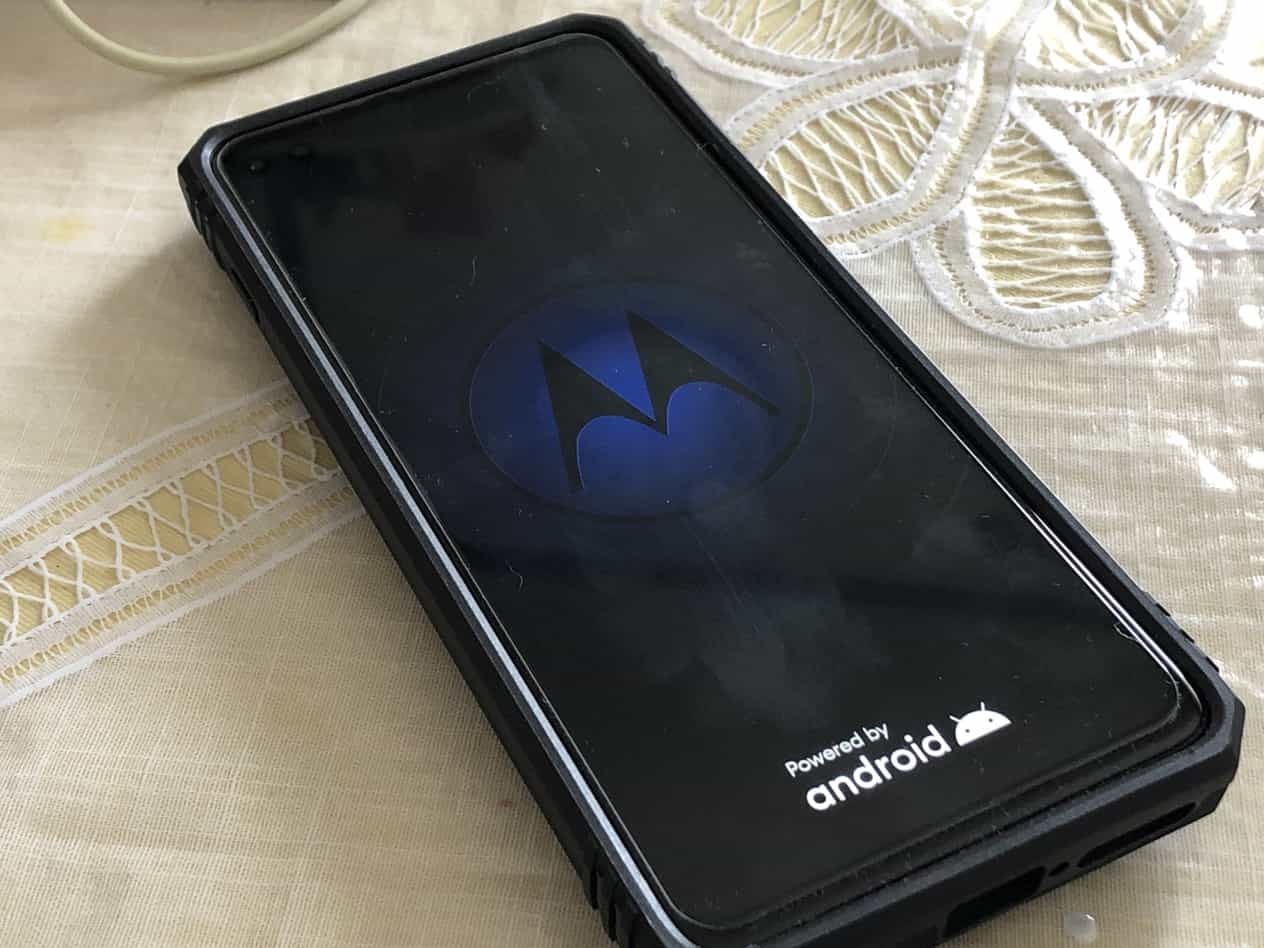モトローラのハイエンドスマホ(諸説あり)でスクリーンショット(以下スクショ)を撮る方法は複数ある。
iPhoneでもスクショを撮る方法は複数あるが、アンドロイドの場合カスタマイズがけっこうされている場合が多いのでもっとあることがよくある。
で、moto g100の場合どうやってスクショを撮るか。
【スクリーンショットの撮り方関連】
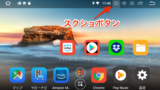
moto g100でスクショを撮る方法
マニュアル通りは音量下げと電源同時押し
これはたいていのアンドロイドスマホで共通ともいえるやりかただと思うが、音量を下げるボタンと電源ボタンを同時に押すことでスクショを撮ることができる。
▼例えばこんな感じでそのとき表示している画面のスクリーンショットを撮れる。
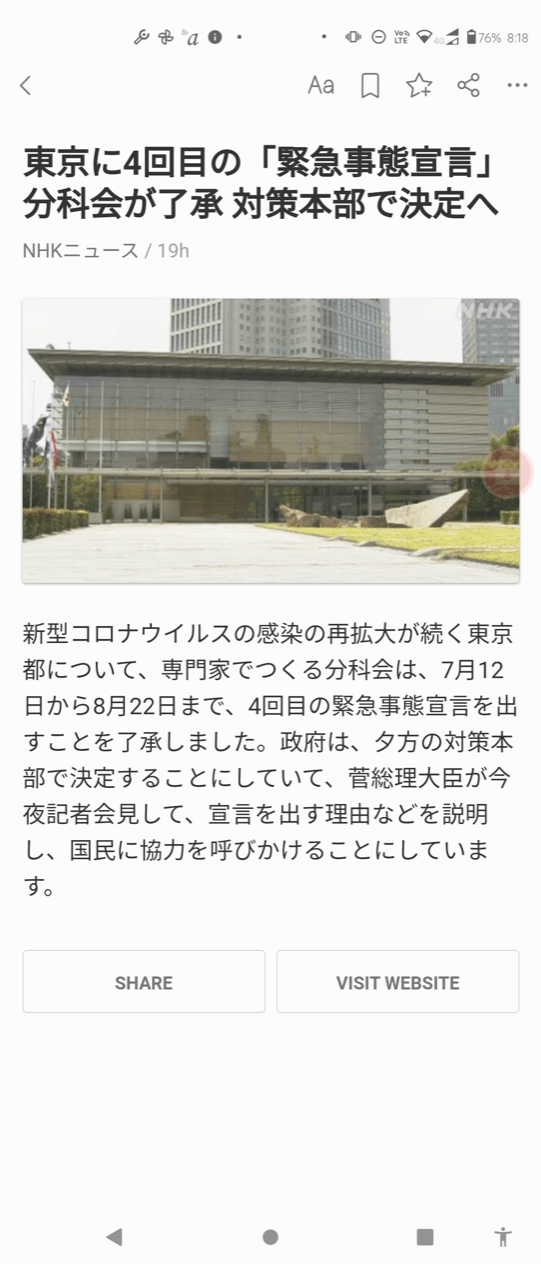
アプリの切替表示中に画面下にスクショボタンが登場
▼タスクリストといったりアプリ履歴といったりで、呼びがたがいまいち統一されていないきらいがあるが、一般的に画面最下部の■をタップするとアプリの履歴が一覧表示される。
moto g100の場合、この画面下にスクリーンショットという機能ボタンが現れ各タスクを選んでスクショを撮れる。
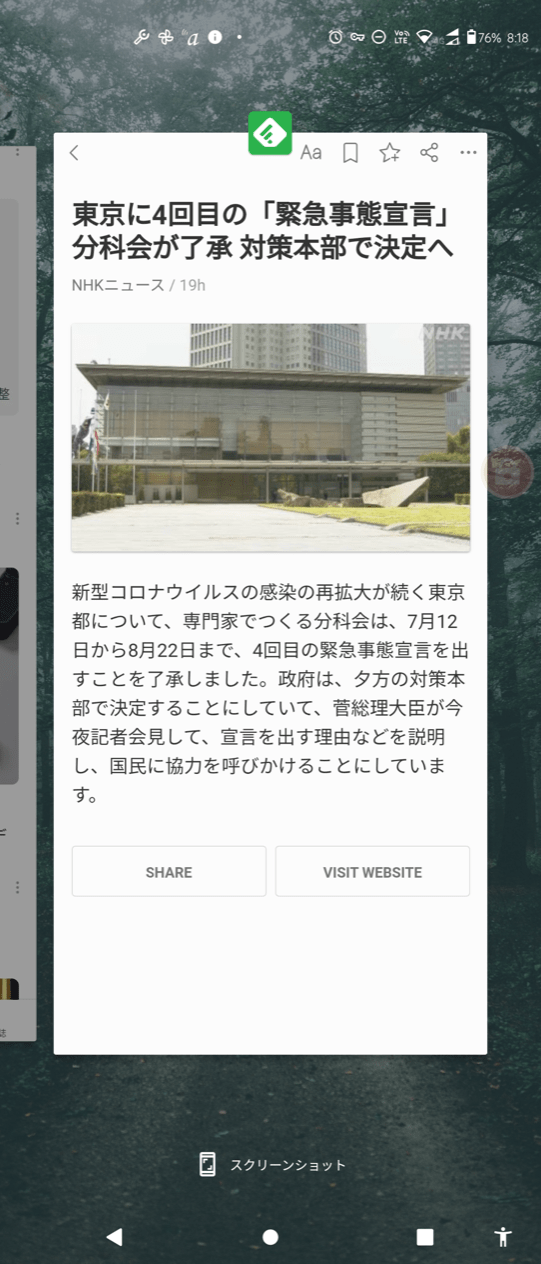
もっとも、↑この画像は別のやりかた(1番の方法)で撮ったのであり、このスクリーンショットボタンはあくまでタスクを展開して全画面にした状態を撮る。
そこのところ勘違いしないようにしたい。
ホームボタン長押しでスクショボタン登場
これはGoogleなんとかのAI機能(?)が働いてその画面に応じた機能を提案してくれる機能である。
だから必ずしもいつもスクショボタンが登場するとは限らないのだがだいたいの画面では登場する。
逆にでないときといったらOSが全面にでているとき、つまりホーム画面状態だったりタスク切替中だったりという不安定な状態のときが例外だ。
あるいはサイトを開いていてもそのサイトがスクリーンショットを禁止する仕掛けをしているとでないかもしれない。
それ以外であればなにかの画面をだしておいてホームボタンを長押しすればスクリーンショットを撮れる準備ができる。▼画面下にスクリーンショットの共有というボタンが登場する。
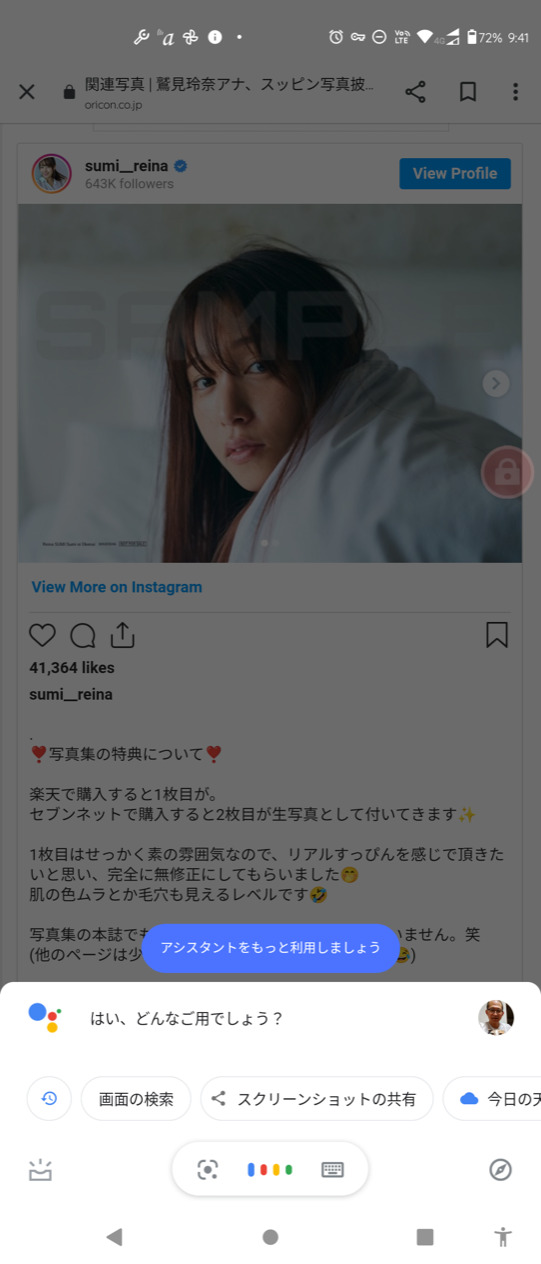
他のアプリでもスクショ機能あり
例えばフロートアイコンというアプリは画面に常駐していろいろな機能をもたせることができるアプリだが、このアプリにもショートカットとしてスクショ機能をもたせることができる。
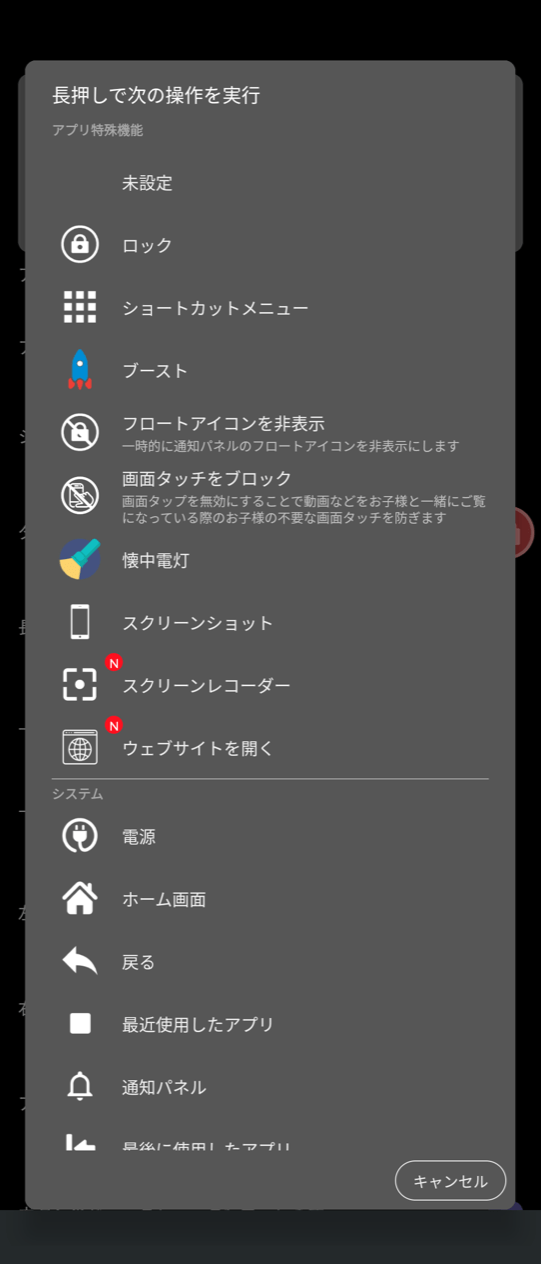
一番万能なのはデフォルトのハードキーによるスクショ
後の2通りのスクショ撮影機能では安定した状態の画面のときしかスクショを撮ることができない。
安定した状態の画面とはポップアップメニューなどが開いていない状態のことだ。ポップアップメニューなどが開いている状態で上記フロートアイコンアプリだったり、タスク切換え時のスクショボタンだったりを使おうとすると通常の状態にいったん画面はもどってしまうことが多いため撮りたい状態で撮れないことが多い。
▼たとえばこんなふうにホーム画面でアイコンフォルダが開いた状態でショートカットアプリやらアプリ履歴やらからスクショを撮ろうとすると一旦フォルダは閉じてしまうし、そもそもホーム画面はアプリ履歴には現れない。
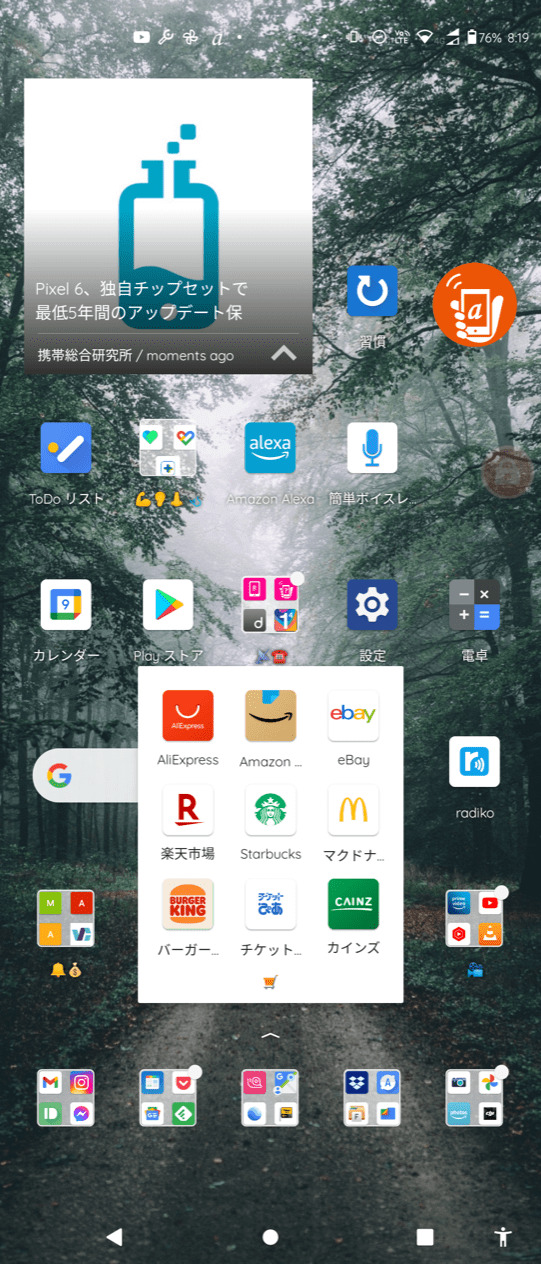
そうなるとすぐ変わってしまう不安定な画面を撮ろうと思ったらハードキーでスクショを撮るのが一番、というかそれしかない。
まとめ
すでにまとめてしまっているが、moto g100においてスクショ操作やりやすい順に並べると
- タスク一覧(アプリ履歴)から
- ショートカット設定すればそこから
- ハードキー(音量下げ&電源)同時押し
で、スクショ機能の完璧度で並べると
- ハードキー同時押し
- タスク一覧から、ショートカット同時押しの2通りは同順
という結果になろう。
では良いスクショライフを送って世に面白い操作方法を紹介してほしい。